Computer
Die Registerkarte „Computer“ zeigt eine Liste der Computer mit der Gesamtzahl der für jeden Computer installierten und ausstehenden Windows-Updates an.
Um alle Online-Computer oder Online-Computer mit dem Status Ausstehende Windows-updates, Suchlauf Fehlgeschlagen oder Äusserst Anfällig anzuzeigen, klicken Sie auf 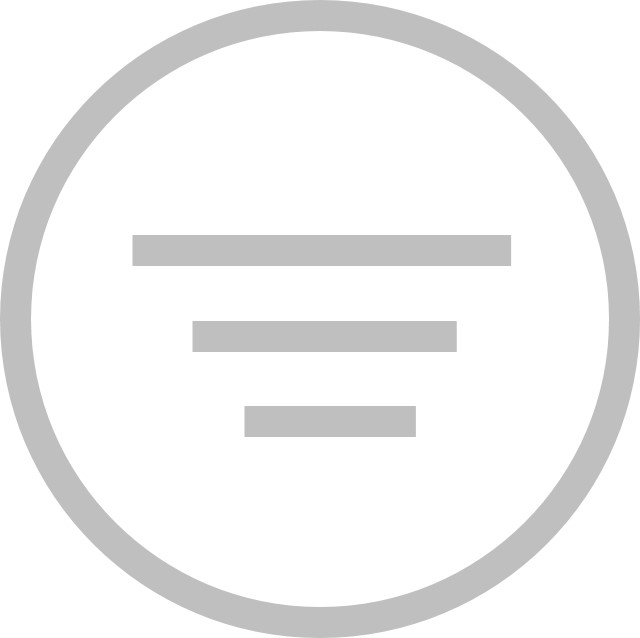 und anschließend auf den Schieberegler Nur Online, so dass dieser eine blaue Farbe anzeigt, und wählen Sie anschließend Ihre gewünschten Kriterien aus.
und anschließend auf den Schieberegler Nur Online, so dass dieser eine blaue Farbe anzeigt, und wählen Sie anschließend Ihre gewünschten Kriterien aus.
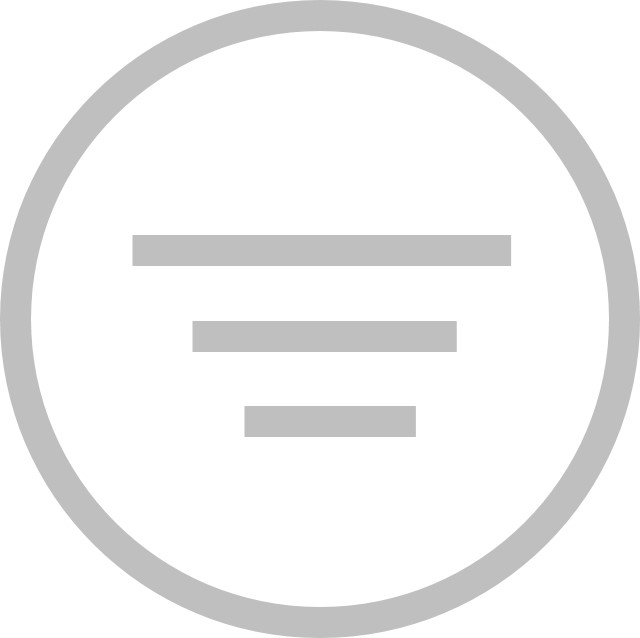 und anschließend auf den Schieberegler Nur Online, so dass dieser eine blaue Farbe anzeigt, und wählen Sie anschließend Ihre gewünschten Kriterien aus.
und anschließend auf den Schieberegler Nur Online, so dass dieser eine blaue Farbe anzeigt, und wählen Sie anschließend Ihre gewünschten Kriterien aus.Um alle Computer anzuzeigen, klicken Sie auf 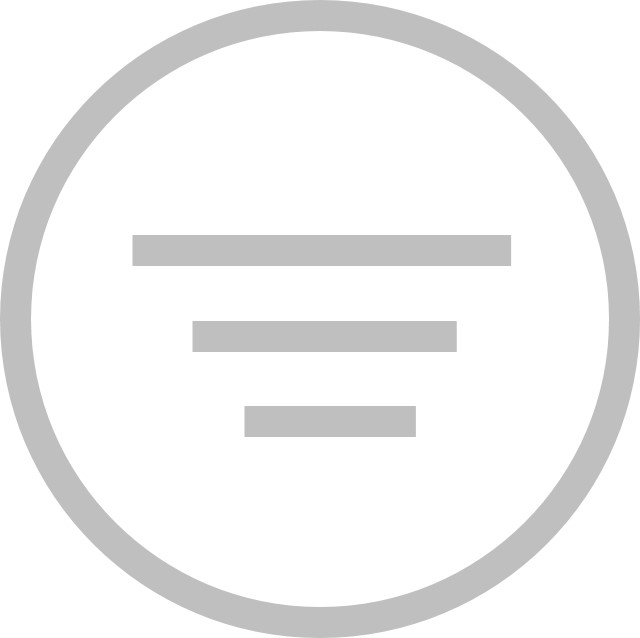 und anschließend auf den Schieberegler Nur Online, so dass dieser eine graue Farbe anzeigt, und wählen Sie dann Ihre gewünschten Kriterien aus.
und anschließend auf den Schieberegler Nur Online, so dass dieser eine graue Farbe anzeigt, und wählen Sie dann Ihre gewünschten Kriterien aus.
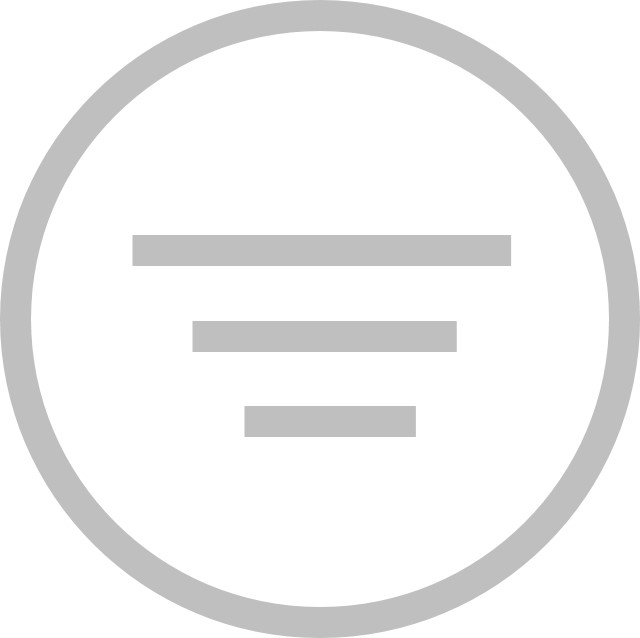 und anschließend auf den Schieberegler Nur Online, so dass dieser eine graue Farbe anzeigt, und wählen Sie dann Ihre gewünschten Kriterien aus.
und anschließend auf den Schieberegler Nur Online, so dass dieser eine graue Farbe anzeigt, und wählen Sie dann Ihre gewünschten Kriterien aus.Die folgenden Informationen werden angezeigt:
• Computer – Zeigt den Computernamen an.
• Richtlinie – Zeigt die aktuelle Richtlinie für den Computer an.
 | Eine Richtlinie, die veraltet ist, wird in orangefarbener Schrift mit einem Tooltip Veraltet angezeigt. |
• Gruppe – Zeigt die Gruppe an, zu der der Computer gehört. Standardmäßig ist der Computer der Standardgruppe zugeordnet.
• Tags – Zeigt alle Tags an, die dem Computer zugeordnet sind.
• Letzter Patch-Suchlauf – Zeigt an, wann der letzte Patch-Suchlauf durchgeführt wurde.
• Status – Zeigt den Computerstatus an: Äusserst Anfällig, Anfällig, Auf Dem Neuesten Stand, Patch-suchlauf Steht Aus, Ausstehender Neustart (Äusserst Anfällig) und Suchlauf Fehlgeschlagen – Bitte Überprüfen Sie Den Computer.
• Betriebssystem – Zeigt das auf dem Computer installierte Betriebssystem an.
• Aktueller Benutzer – Zeigt den aktuellen Benutzer an.
• Ausstehende Updates insgesamt – Zeigt die insgesamt für den Computer ausstehenden Updates an.
Führen Sie Ihren Mauszeiger auf die Zelle, um den Tooltip anzuzeigen, der die Aufschlüsselung des Update-Status zeigt.
• Windows Update-Typ
> Kritisches Update – Eine weitläufig freigegebene Lösung für ein bestimmtes Problem, die einen kritischen, nicht sicherheitsrelevanten Fehler behebt.
> Sicherheits-Update – Eine weitläufig freigegebene Lösung für eine produktspezifische, sicherheitsrelevante Schwachstelle. Sicherheitsschwachstellen werden nach ihrem Schweregrad als kritisch, wichtig, mäßig oder niedrig eingestuft.
> Definitions-Update – Eine weitläufig freigegebene und häufig stattfindende Software-Aktualisierung, die Ergänzungen zur Definitionsdatenbank eines Produkts enthält und häufig verwendet wird, um Objekte mit bestimmten Attributen wie beispielsweise bösartigen Code, Phishing-Websites oder Junk-Mail zu erkennen.
> Update-Rollup – Ein getesteter, kumulativer Satz von Hotfixes, Sicherheitsupdates, kritischen Updates und sonstigen Aktualisierungen, die für eine einfache Bereitstellung zusammengefasst sind. Ein Rollup richtet sich in der Regel an einen bestimmten Bereich (wie beispielsweise Sicherheit) oder eine Komponente eines Produkts (z.B. Internet-Informationsdienste (IIS)).
> Service Pack – Ein getesteter, kumulativer Satz aller Hotfixes, Sicherheitsupdates, kritischen Updates und sonstigen Aktualisierungen. Darüber hinaus können Service Packs zusätzliche Lösungen für Probleme enthalten, die seit der Veröffentlichung des Produkts intern gefunden wurden. Service Packs können auch eine begrenzte Anzahl von Designänderungen oder Funktionen enthalten, die von Kunden gewünscht werden.
> Tool – Ein Dienstprogramm oder eine Funktion, die hilft, eine Aufgabe oder einen Satz von Aufgaben zu erledigen.
> Funktionspaket – Neue Produktfunktionalität, die zunächst außerhalb des Kontextes einer Produktfreigabe verteilt wird und die typischerweise in der nächsten vollständigen Produktfreigabe enthalten ist.
> Updates – Eine weitläufig freigegebene Lösung für ein bestimmtes Problem, die einen kritischen, nicht sicherheitsrelevanten Fehler behebt.
> Treiber – Software, die die Ein- und Ausgaben eines Geräts auf niedriger Ebene steuert.
 | Treiber-Updates über Windows Updates werden nicht unterstützt. |
> Microsoft – Updates für Microsoft-Anwendungen.
> Upgrades – Funktionsupdates für Windows-Betriebssysteme.
> Sonstiges
> Nicht kategorisiert
Symbolleiste „Aktion“
Symbolleiste „Aktion“ für Computer
Klicken Sie auf den Computernamen, um die Symbolleiste „Aktion“ aufzurufen. Die Symbolleiste „Aktion“ zeigt den Windows Update-Status des Computers und gibt an, ob er Äusserst Anfällig, Anfällig oder Auf Dem Neuesten Stand ist.
Klicken Sie auf Alle Updates Installieren, um alle genehmigten Updates auf dem Computer zu installieren.
Klicken Sie auf Patch-Suchlauf, um einen Patch-Suchlauf auf dem Computer durchzuführen.
 | Wenn der Computer online ist, haben Sie die Möglichkeit, den Zeitplan so einzustellen, dass Alle Updates Installiert werden und ein Patch-Suchlauf durchgeführt wird. Sie können weitere Optionen konfigurieren, indem Sie auf Alle Updates Installieren oder Patch-Suchlauf klicken und anschließend Optionen auswählen. Unter Zeitplan finden Sie weitere Informationen hierzu. |
Klicken Sie auf Patch-Verlauf Anzeigen, um alle Windows Update-Patches anzuzeigen. Geben Sie in das Feld „Suche“ einen Parameter ein, um eine bestimmte Spalte zu durchsuchen. Klicken Sie auf _black.jpg) , um die folgenden Aktionen auszuführen:
, um die folgenden Aktionen auszuführen:
_black.jpg) , um die folgenden Aktionen auszuführen:
, um die folgenden Aktionen auszuführen:• Computerliste für dieses Update anzeigen – Wählen Sie ein Patch aus, und klicken Sie auf Computerliste Für Dieses Update Anzeigen, um die Liste der Computer für dieses Update anzuzeigen. Klicken Sie oben in der Anzeige auf Details Anzeigen, um ausführlichere Informationen zu erhalten.
• Update-Details über Microsoft anzeigen – Wählen Sie ein Patch aus, und klicken Sie hierauf, um die Patch-Details zu sehen, beispielswiese die Übersicht, Sprachauswahl, Paketdetails und Installationsressourcen.
• Anzeigen, suchen und filtern – Klicken Sie auf den Schieberegler Anzeigen, Suchen Und Filtern, so dass dieser eine blaue Farbe anzeigt, und klicken Sie mit der rechten Maustaste auf die Überschrift der einzelnen Spalten, um diese zu sortieren. Sie können auch filtern, indem Sie auf das Filtersymbol klicken.
Aktionen
• Computeraktionen – Klicken Sie auf Remote, um Remote-Aktionen auf dem ausgewählten Computer durchzuführen, den Computer herunterzufahren oder den Computer neu zu starten.
Zu den Remote-Aktionen zählen:
> Benutzer abmelden – Benutzer zwingen, sich während RDP/VNC-Remote-Sitzungen abzumelden, indem Sie auf den Schieberegler „Benutzer abmelden“ klicken, so dass dieser eine blaue Farbe anzeigt. Wenn Sie diese Option aktiviert haben, können Sie auswählen, ob der Benutzer vor der Abmeldung gewarnt werden soll. Außerdem können Sie einstellen, dass der Benutzer maximal 5 Minuten Zeit hat, seine aktuelle Arbeit zu speichern. Andernfalls wird der aktive Benutzer abgemeldet, und jegliche nicht gespeicherte Arbeit geht verloren.
Wenn der Computer online ist, haben Sie die Möglichkeit, den Zeitplan für Neustart/Herunterfahren einzustellen. Sie können weitere Optionen konfigurieren, indem Sie auf Neustart oder Herunterfahren klicken und anschließend Optionen auswählen. Unter Zeitplan finden Sie weitere Informationen hierzu.
> RDP
> VNC
> VNC-Setup
 | VNC sollte auf dem Zielcomputer sowie auf dem Computer, auf dem die Deploy-Konsole ausgeführt wird, installiert sind. Wenn VNC nicht auf dem Rechner installiert ist, auf dem die Deploy-Konsole ausgeführt wird, können Sie keine Verbindung zum Zielcomputer herstellen. Führen Sie die folgenden Schritte aus, um VNC auf dem Zielcomputer zu installieren und einzurichten: 1. Klicken Sie auf VNC oder VNC-Setup. Sie sehen eine Liste der Computer ohne VNC im Netzwerk. 2. Wählen Sie einen einzelnen Computer aus, indem Sie auf den Namen des Computers klicken. Um mehrere Computer auszuwählen, verwenden Sie STRG+KLICK oder UMSCHALTTASTE+KLICK (CMD+KLICK für Mac). Um alle Computer auszuwählen, klicken Sie auf Alle Computer Auswählen. 3. Klicken Sie auf Weiter. 4. Geben Sie ein Passwort ein, und klicken Sie anschließend auf Setup. Hierdurch wird VNC auf dem Zielcomputer installiert. Wenn der Zielcomputer, zu dem Sie eine Verbindung herstellen, aktiv und derzeit angemeldet ist, wird der Benutzer aufgefordert, die Verbindungsanfrage zu genehmigen. Wenn innerhalb von 60 Sekunden keine Antwort auf die Verbindungsanfrage erfolgt, wird die Anfrage abgelehnt. Wenn der Zielcomputer angemeldet, aber gesperrt ist, wird die Verbindungsanforderung automatisch zugelassen. 5. Klicken Sie auf OK, um die Einrichtung der Fernverbindung abzuschließen. VNC ist jetzt eingerichtet. |
> Bildschirm anzeigen – Klicken Sie hier, um den Bildschirm/die Bildschirme des ausgewählten Computers anzuzeigen. Wenn mehrere Monitore an den Computer angeschlossen sind, können Sie einen beliebigen Monitor (1 oder 2) oder alle Monitore anzeigen. Sie können außerdem festlegen, dass die Ansicht alle X Sekunden aktualisiert werden soll.
• Wake-on-LAN – Diese Option ist nur für Offline-Computer verfügbar. Wählen Sie entweder Jetzt Hochfahren oder Wake-on-LAN Einrichten aus.
 | Wake-on-LAN muss im BIOS aktiviert werden. |
> Jetzt Hochfahren – Klicken Sie hier, um den Offline-Computer über den LMS-Computer hochzufahren.
> Wake-on-LAN Einrichten – Klicken Sie hier, um einen LMS-Computer festzulegen, der genutzt wird, um den Offline-Computer hochzufahren.
 | Führen Sie die folgenden Schritte aus, um Last Man Standing-Computer zu installieren und einzurichten: 1. Klicken Sie auf Wake-on-LAN Einrichten. 2. Wählen Sie den Computer aus, der als Last Man Standing festgelegt werden soll. 3. Klicken Sie auf OK, um das Setup abzuschließen. Last Man Standing-Computer müssen online sein, um Computer in einem Subnet wecken zu können. |
• Computer mit Tag versehen – Zeigt die dem Computer zugewiesenen Tags an oder weist bei Bedarf neue Tags zu.
• Gruppe ändern – Klicken Sie hier, um die Gruppe zu ändern, der der Computer zugeordnet ist.
Um eine neue Gruppe zu erstellen, geben Sie den Namen der neuen Gruppe, die Sie erstellen möchten, in das Feld Neue Gruppe Erstellen ein, und klicken Sie auf +.
• Richtlinie ändern – Klicken Sie hier, um die Richtlinie zu ändern, die dem Computer zugewiesen ist.
Nachdem Sie die den Computern zugewiesene Richtlinie geändert haben, klicken Sie auf 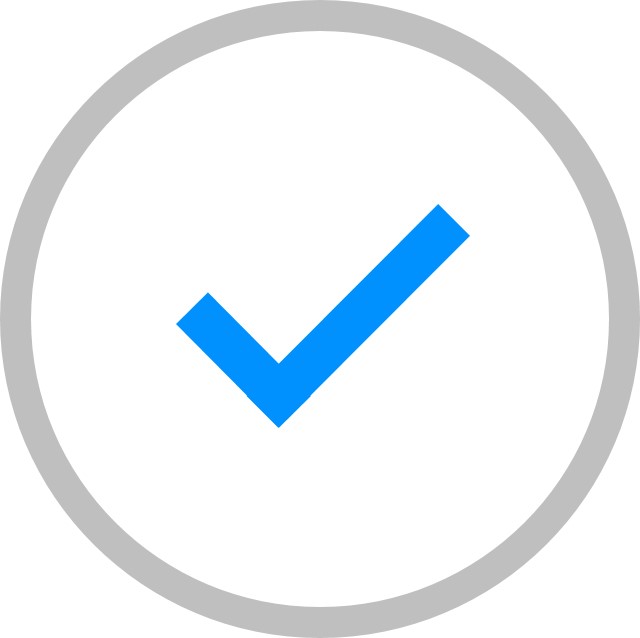 , um Ihre Änderungen zu speichern.
, um Ihre Änderungen zu speichern.
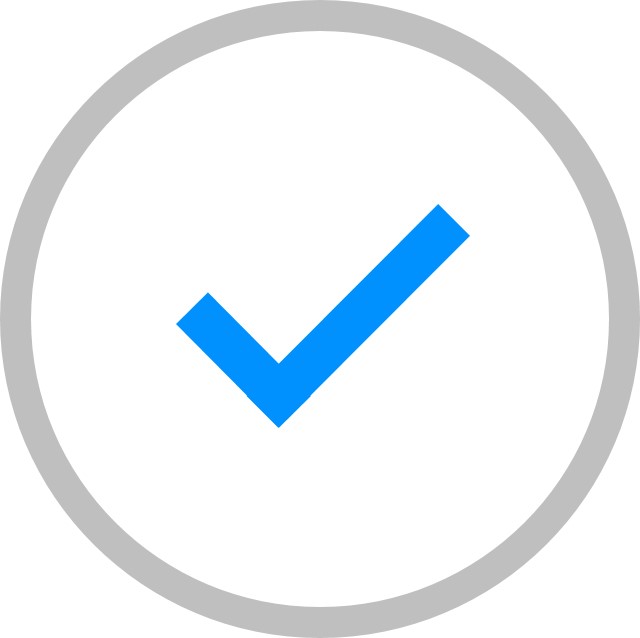 , um Ihre Änderungen zu speichern.
, um Ihre Änderungen zu speichern.• Als Cache-Server einrichten – Klicken Sie hier, um den Computer als Cache-Server einzurichten. Dies spart Internet-Bandbreite, indem Software-Updates und Windows Updates heruntergeladen und auf die Computer verteilt werden, so dass die Computer keine eigenen Downloads durchführen müssen.
> Für Updates der Anti-Virus-Definitionen verwenden – Klicken Sie hier, um den Computer als Cache-Server für Updates der Anti-Virus-Definitionen zu verwenden.
• Als Last Man Standing einrichten – Klicken Sie hier, um den Computer als Last Man Standing einzurichten.
• Computer löschen – Diese Option ist nur für Offline-Computer verfügbar. Klicken Sie hier, um einen Computer zu löschen. Diese Option löscht nur den Computer aus der Konsole, deinstalliert aber nicht den Deploy Agent vom Computer.
Wenn der Deploy Agent immer noch installiert ist, meldet sich der Computer wieder zurück, wenn er online geht.
• Agent entfernen – Klicken Sie auf Agent Entfernen, um den Deploy-Agent und alle Dienste vom Zielcomputer zu entfernen. Wenn der Deploy Agent entfernt wird, müssen Sie ihn auf dem Computer erneut installieren, damit der Computer in der Konsole angezeigt wird.
Sie können Aktionen für mehrere Computer durchführen, indem Sie auf 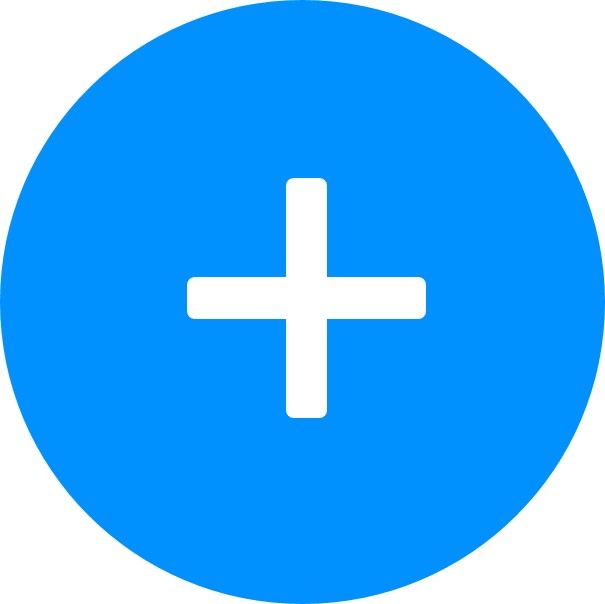 neben dem Computernamen in der Symbolleiste „Aktion“ klicken und wählen, dass die Liste der Computer nach Kategorien angezeigt wird: Nach Computer, Nach Gruppe, Nach Tag, Nach Richtlinie. Wählen Sie die Computer aus der Dropdown-Liste aus und klicken Sie auf Computer Auswählen, oder klicken Sie auf Alle Computer Auswählen, um alle Computer auszuwählen. Nur Online-Computer werden in der Symbolleiste „Aktion“ angezeigt.
neben dem Computernamen in der Symbolleiste „Aktion“ klicken und wählen, dass die Liste der Computer nach Kategorien angezeigt wird: Nach Computer, Nach Gruppe, Nach Tag, Nach Richtlinie. Wählen Sie die Computer aus der Dropdown-Liste aus und klicken Sie auf Computer Auswählen, oder klicken Sie auf Alle Computer Auswählen, um alle Computer auszuwählen. Nur Online-Computer werden in der Symbolleiste „Aktion“ angezeigt.
Symbolleiste „Aktion“ für Patches
Um die Symbolleiste „Aktion“ für ein Patch anzuzeigen, klicken Sie auf den jeweiligen Patch-Namen.
Wenn für ein Patch ein Update aussteht oder ein Update fehlgeschlagen ist oder installiert wurde, zeigt die Symbolleiste „Aktion“ die Anzahl der Computer an, auf denen das Patch aussteht, fehlgeschlagen ist oder erfolgreich installiert wurde. Die Symbolleiste „Aktion“ zeigt außerdem den Status des Patch (Vom Benutzer Genehmigt, Von Richtlinie Genehmigt, Vom Benutzer Abgelehnt, Von Richtlinie Abgelehnt, Gemäß Richtlinie), das letzte Veröffentlichungsdatum des Patches und das Betriebssystem an und meldet, ob ein Neustart erforderlich ist.
Um das Patch-Update auf dem Computer zu genehmigen, klicken Sie auf Genehmigen. Um das Patch-Update auf dem Computer zu abzulehnen, klicken Sie auf Ablehnen. Klicken Sie erneut auf Ablehnen, wenn Sie zur Bestätigung aufgefordert werden.
Klicken Sie auf Computerliste Anzeigen, um die Liste der Computer anzuzeigen, auf denen das Patch genehmigt wurde, noch aussteht oder fehlgeschlagen ist, sowie sonstige Informationen wie den Computernamen, die Gruppe, die Richtlinie, das unterstützte Betriebsstystem, den Installationsstatus und das Installationsdatum.
Klicken Sie auf Details Anzeigen, um weitere Informationen über das Patch anzuzeigen.
Klicken Sie auf Genehmigen oder Ablehnen, um ein Patch zu genehmigen oder abzulehnen.
Patch-Suchlauf/Alle Updates installieren
Um einen Patch-Suchlauf durchzuführen oder Alle Updates Zu Installieren, klicken Sie auf die Zelle der ausgewählten Computer, und klicken Sie auf Patch-Suchlauf oder Alle Updates Installieren.